Электронные таблицы Excel
- Электронные таблицы. Назначение. ЭТ Microsoft EXCEL. Ввод и редактирование данных
- Практическая работа № 1: Ввод и редактирование информации в Excel. Форматирование ячеек
- Введение формул в ЭТ. Стандартные функции Excel
- Практическая работа № 2: Использование встроенных функций и операций в Excel
- Логические функции в Excel
- Практическая работа № 3: Использование логической функции ЕСЛИ в Excel
- Построение диаграмм и графиков в Excel
- рактическая работа № 4: Построение диаграмм и графиков в Excel
- Сортировка и поиск нужной информации в Excel.Использование фильтра
- Практическая работа № 5: Сортировка и фильтрация данных в Excel
- Заключительная практическая: Создание таблиц в EXCEL. 1 вариант
- Заключительная практическая: Создание таблиц в EXCEL. 2 вариант
- Заключительная практическая: Создание таблиц в EXCEL. 3 вариант
- Заключительная практическая: Создание таблиц в EXCEL. 4 вариант
- Контрольная работа:Электронные таблицы EXCEL. 1 вариант
- Контрольная работа:Электронные таблицы EXCEL. 2 вариант
Урок № 5
Тема: Логические функции в Excel
Скачать все планы-конспекты по Excel + таблицы одним архивом
Цели урока:
- Познавательная: познакомить учащихся с
- Назначением логических функций,
- Особенностями использования логических функций,
- Развивающая:
- учить логически мыслить, выделять главное, ставить и решать проблемы.
- Воспитательная:
- воспитывать аккуратность, внимательность, вежливость и дисциплинированность.
Ожидаемые результаты:
После этого урока ученики смогут:
- использовать логические функции ЭТ Excel ,
Тип урока: формирование новых знаний, навыков и умений.
Оборудование: Мультимедийная система, учебник.
Ход урока:
- Организационный момент
- Актуализация опорных знаний:
- Расскажите о назначении и основных функциях ЭТ,
- Какие стандартные функции вы знаете?
- Какие аргументы могут быть у стандартных функций?
- Какие могут быть ошибки в формулах, как их исправить?
- Как создать свой список для автозаполнения?
- Мотивация учебной деятельности учеников:
- Логические функции позволяют проводить анализ данных и выполнять вычисления в зависимости от результатов этого анализа.
- Объявление темы и ожидаемых учебных результатов.
- После этого урока вы сможете использовать логические функции для проведения более сложных вычислений в ЭТ.
- Предоставление необходимой теоретической информации
1.Логические функции
Функция ЕСЛИ
Функция ЕСЛИ используется для проверки условий при вычислениях.
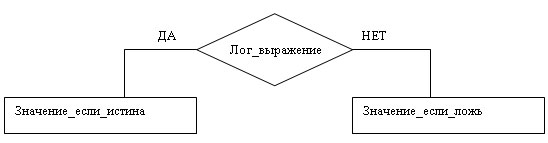
Возвращает одно значение, если заданное условие при вычислении дает значение ИСТИНА, и другое значение, если ЛОЖЬ.
ЕСЛИ ( лог_выражение; значение_если_истина; значение_если_ложь)
Лог_выражение — это любое значение или выражение, принимающее значения ИСТИНА или ЛОЖЬ. Например, A10=100 — это логическое выражение; если значение в ячейке A10 равно 100, то выражение принимает значение ИСТИНА. В противном случае — ЛОЖЬ.
Значение_если_истина — это значение, которое возвращается, если лог_выражение равно ИСТИНА. Например, если этот аргумент — строка «В пределах бюджета» и лог_выражение равно ИСТИНА, тогда функция ЕСЛИ отобразит текст «В пределах бюджета». Если лог_выражение равно ИСТИНА, а значение_если_истина пусто, то возвращается значение 0. Чтобы отобразить слово ИСТИНА, необходимо использовать логическое значение ИСТИНА для этого аргумента. Значение_если_истина может быть формулой.
Значение_если_ложь — это значение, которое возвращается, если лог_выражение равно ЛОЖЬ. Например, если этот аргумент — строка «Превышение бюджета» и лог_выражение равно ЛОЖЬ, то функция ЕСЛИ отобразит текст «Превышение бюджета». Если лог_выражение равно ЛОЖЬ, а значение_если_ложь опущено (то есть после значение_если_истина нет точки с запятой), то возвращается логическое значение ЛОЖЬ. Если лог_выражение равно ЛОЖЬ, а значение_если_ложь пусто (то есть после значение_если_истина стоит точка с запятой с последующей закрывающей скобкой), то возвращается значение 0. Значение_если_ложь может быть формулой.
- До 7 функций ЕСЛИ могут быть вложены друг в друга в качестве значений аргументов значение_если_истина и значение_если_ложь для конструирования более сложных проверок. См. последний из приведенных ниже примеров.
- Когда значения аргументов значение_если_истина и значение_если_ложь вычислены, функция ЕСЛИ возвращает полученное значение.
Пример 1
| =ЕСЛИ(A2<=100;»Внутри бюджета»;»Вне бюджета») | Если приведенное выше число меньше либо равно числу 100, формула отображает строку «В пределах бюджета». В противном случае — строку «Превышение бюджета» (В пределах бюджета) |
| =ЕСЛИ(A2=100;СУММ(B5:B15);»») | Если число равно 100, вычисляется сумма в диапазоне B5:B15. В противном случае возвращается пустой текст («») () |
Пример 2
Воспользуемся примером из прошлого урока, только переименуем столбец Дата рождения в Дата приема на работу, столбец Возраст – в Стаж, добавим столбцы Оклад, Коэффициент и Всего.
В столбец Оклад внесем произвольные данные. В этом примере используются одинаковые значения для того, чтобы нагляднее было использование функции ЕСЛИ в столбце Коэффициент.
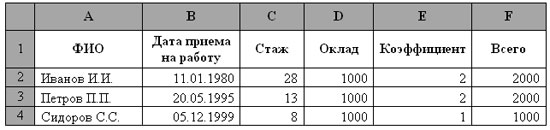
Коэффициент вычисляется таким образом:
Если Стаж >= 10 лет, то он равен 2, иначе – 1.
В столбец E вставляем такую формулу: =ЕСЛИ(C2>=10;2;1),
Соответственно, в столбец F : =D2*E2
Пример 3
В этом же примере будем вычислять коэффициент так:
Стаж до 10 лет – 1,
От 10 до 20 – 1,5,
От 20 – 2.
Следовательно, здесь нужно выбирать из 3 вариантов. Используем вложенные функции ЕСЛИ.
В столбец Е вставляем формулу: =ЕСЛИ(C2<10;1;ЕСЛИ(C2>=20;2;1,5))
Таблица примет вид:
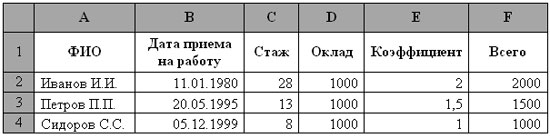
- Итоги урока
Вы познакомились с логической функцией ЕСЛИ. Продолжите предложения:
- Функция Если позволяет …
- Для того, чтобы выбрать из трех и более вариантов, нужно …
- Excel позволяет использовать до … вложенных функций ЕСЛИ
- Результатами функции ЕСЛИ могут быть …
VII Домашнее задание: Выучить конспект, _________________
Скачать все планы-конспекты по Excel + таблицы одним архивом
Скачать все задания для практических по Excel + таблицы одним архивом